Kako razširiti obseg Wi-Fi: Povečajte hitrost in odpravite počasne internetne težave
Brezžični Usmerjevalniki / / February 16, 2021
Brezžična omrežja so eden najlepših dosežkov 21. stoletja, vendar so občasno lahko precejšnja ovira. Zdaj smo že preveč seznanjeni z besedno zvezo "je internet padel?" - čeprav lahko zdaj v spletu dobimo skoraj vsako napravo, povezava ni vedno tako zanesljiva. Če se težko povežete, ste prišli na pravo mesto.
Tukaj smo, da vam pomagamo z najboljšimi nasveti, kako kar najbolje izkoristiti Wi-Fi, od razširitve dosega do večje hitrosti. Presenečeni bi bili, ko bi ugotovili, kako enostavno je izboljšati svojo brezžično izkušnjo. Obstaja veliko različnih načinov izboljšanja brezžičnih omrežij, od brezplačnih možnosti, kot je preprosto prilagajanje nekaj nastavitev, do dragih načinov nakupa modnega kompleta. Razmisliti boste morali, katera metoda je za vas najboljša, in ugotoviti, kakšen proračun želite porabiti (če sploh).
Glej sorodno
V tem priročniku vam bomo pokazali podrobnosti o tem, kaj sploh povzroča težave, da boste lahko v prihodnosti preprečili njihovo pojavljanje. V ta namen vam bomo pokazali, kako zaznati motnje in si urediti način izhoda iz njih, kako pravilno konfigurirati a brezžični usmerjevalnik (standardi 802.11n in 802.11ac ter radijski pasovi 2,4 GHz in 5 GHz) in kako razširiti omrežje pravilen način. Ko končate, boste imeli trdno in zanesljivo brezžično omrežje s pokritostjo, kjer koli ga potrebujete.
Za lažje branje smo ta članek razdelili na več strani, tako da lahko uporabite navigacijo na na vrhu in na dnu te strani, da skočite na razdelek, ki vas najbolj zanima ali je najpomembnejši ti. Na tej strani so opisane težave z Wi-Fi in zakaj se lahko upočasni. Bistveno branje v ozadju, saj vam razumevanje, zakaj ima Wi-Fi težave, lahko pomaga odpraviti in odpraviti.




Težave z Wi-Fi
Večino težav z Wi-Fi povzročajo interference. To je zato, ker večina omrežij deluje na frekvenčnem pasu 2,4 GHz, ki ga prav tako uporablja številne druge naprave, vključno z otroškimi varuškami, telefoni DECT, slušalkami Bluetooth in igrami krmilniki. To niti ne šteje vseh ostalih brezžičnih omrežij, ki tekmujejo z vašimi.
V zaprtih prostorih gradnja vašega doma vpliva: les, omet in steklo imajo le majhen vpliv na radijske valove 2,4 GHz, vendar jih lahko opeka in beton ovirajo; v nekaterih primerih, če je vaš usmerjevalnik nameščen na opečni steni ali je sedel na kovinski polici, lahko preprosto premikanje pomaga.
Novejši usmerjevalniki lahko delujejo tudi na pasu 5 GHz. To ima to prednost, da je veliko manj stvari, ki bi motile brezžični signal, pri čemer je frekvenca rezervirana za mreženje; slaba stran je, da je obseg teh omrežij veliko manjši kot pri omrežjih 2,4 GHz.
Ne glede na to, ali imate omrežje 2,4 GHz ali 5 GHz, je ključ do brezhibnega življenja čim manj motenj, kjer je to mogoče, in uporabite dodaten komplet za razširitev dosega, kjer so fizični dejavniki (domet in konstrukcija vašega doma) omejeni dejavniki.
PREBERITE NAPREJ: Najboljši brezžični usmerjevalniki 2018: Povečajte domet in hitrost internetne povezave
Diagnosticiranje težav z Wi-Fi
Čeprav je za vse enostavno kriviti brezžično omrežje, pa vse težave z omrežjem ne povzroča sama tehnologija. Slab domet je na primer pogosto le omejitev vašega usmerjevalnika in ga je enostavno diagnosticirati, saj se bodo vaše naprave nehale povezovati dlje, ko boste prišli do usmerjevalnika. Čeprav lahko popravljanje nekaterih brezžičnih nastavitev nekoliko pomaga tej težavi, je najboljši način za odpravljanje težav z dosegom s povsem novim usmerjevalnikom ali z namestitvijo druge brezžične dostopne točke na območju, kjer postanete revni sprejem. Kasneje vam bomo pokazali, kako se lotiti obeh rešitev.
Hitrost je težje diagnosticirati, saj lahko počasno internetno povezavo povzroči kaj drugega. Če je usmerjevalnik na primer daleč od vtičnice glavnega telefona, kjer prihaja vaš širokopasovni dostop (samo ADSL in BT Fiber), nekakovostna napeljava v vašem domu lahko pomeni, da je vaša internetna povezava počasna, zato se zdi, kot da obstaja Wi-Fi problem.
Preden se lotite česar koli drugega, je vredno uporabiti SpeedTest za preizkus hitrosti internetne povezave. Preizkus zaženite z računalnikom, ki je povezan prek brezžične povezave, nato pa znova prek žičnega računalnika, povezanega prek Etherneta. Neusklajenost hitrosti med obema preskusoma lahko kaže na težavo z brezžično povezavo, a vendar previdno: stari usmerjevalnik morda ne zagotavlja dovolj hitrosti Wi-Fi za vašo internetno povezavo (preberite o standardi).
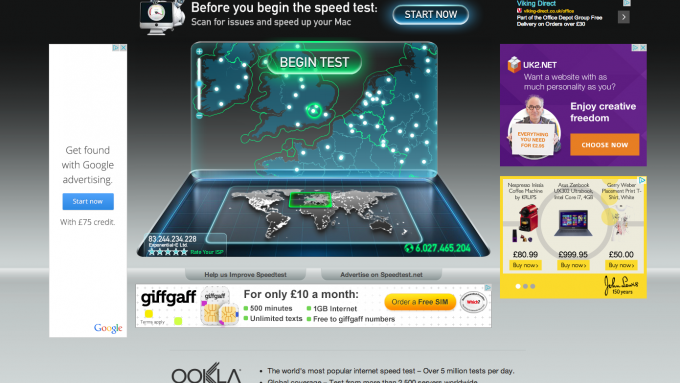
Če je vaša internetna povezava počasna zaradi obeh vrst povezav, poskusite premakniti usmerjevalnik in ga priključiti glavna telefonska vtičnica (samo ADSL in Fiber, kabelske povezave Virgin Media ne bodo vplivale to). Če opazite izboljšanje hitrosti, gre za notranje kable, zato morate usmerjevalnik pustiti v novem položaju ali zamenjati starega kabla.
Drugi preizkus je lahko določanje časa, koliko časa traja kopiranje datoteke v skupno mapo ali NAS prek vašega brezžičnega omrežja. Če je izjemno počasen, boste vedeli, da gre za brezžično težavo. Če se zdi, da hitrosti niso preveč slabe, še ne opustite branja, saj lahko nekatere prilagoditve nastavitev usmerjevalnika vseeno povečajo hitrost.
PREBERITE NAPREJ: Najboljša protivirusna programska oprema 2018: Zaščitite svoj računalnik brez upočasnitev in prekinitev
Nov vodnik za nakup usmerjevalnika Wi-Fi
Zdaj, ko imate idejo, v čem je težava, je čas, da jo odpravite. Ena od vaših prvih misli je morda nakup novega brezžičnega usmerjevalnika. Glede na starost vašega usmerjevalnika lahko dobite dobro stvar: sodobni usmerjevalniki so hitrejši, tolerantnejši do motenj in lažje nastavljivi.
Preden pohitite in kupite nov usmerjevalnik, velja upoštevati spodnji nasvet, da preverite, ali lahko brezplačno izkoristite malo več hitrosti. Če ne morete ali želite veliko hitrejšega omrežja, morate pred nakupom razumeti trenutne standarde Wi-Fi in kaj pomenijo.
Standard določa največjo teoretično hitrost omrežja, čeprav boste v praksi verjetno dobili veliko manj. Novejši standardi ponujajo hitrejšo prepustnost in na splošno boljši doseg. So združljivi s starejšimi standardi, zato lahko še vedno uporabljate obstoječe brezžične naprave. Boljši doseg postane očiten pri vseh napravah, hitrejše hitrosti pa boste videli le, če bodo vaše naprave podpirale tudi hitrejši standard.

Stari brezžični usmerjevalniki bodo uporabljali standard 802.11g, ki ima teoretično pretočnost 54Mbit / s. Nekateri usmerjevalniki lahko s tehniko, imenovano vezava kanalov, povečajo hitrost na 108Mbit / s ali 125Mbits / s, vendar to povečuje tudi motnje, saj usmerjevalnik uporablja dva brezžična kanala in lahko dejansko upočasni vaše omrežje dol. Danes so omrežja 802.11g zelo stara in z dejansko prepustnostjo približno 25 Mb / s precej počasna. Ne priporočamo nakupa usmerjevalnika 802.11g, če pa ga imate doma, ga je vsekakor vredno nadgraditi.


Še vedno so aktualna 802.11n brezžična omrežja, ki imajo največjo pretočnost 300Mbit / s pri uporabi povezave kanalov in 150Mbits / sec pri enem kanalu. Ta omrežja lahko delujejo v pasu 2,4 GHz in 5 GHz. Vsi usmerjevalniki ponujajo pas 2,4 GHz, nekateri ponujajo pas 5 GHz kot alternativo, manj pa vam še vedno omogoča, da uporabljate dvojna omrežja 2,4 GHz in 5 GHz. Vsi prenosniki, izdelani v zadnjih nekaj letih, in velika večina pametnih telefonov podpirajo ta standard. Z zmogljivostjo približno 50 Mb / s so ti usmerjevalniki še vedno precej hitri. Če imate starejši usmerjevalnik 802.11g ali počasen usmerjevalnik 802.11n, vam lahko nadgradnja pomaga izboljšati hitrost omrežja.
Najnovejši standard je 802.11ac. Ti usmerjevalniki uporabljajo izjemno hitro 5GHz omrežje (združljivo je s 5GHz 802.11n) s hitrostjo 867Mbit / s in 1,3Gbit / s. Običajno opazimo hitrosti najmanj 150 Mb / s, čeprav smo opazili, da se hitrosti od blizu dosežejo približno 300 Mb / s. Medtem ko lahko dosežete najboljše hitrosti le z omrežjem 5 GHz, imajo usmerjevalniki 802.11ac tudi 2,4 GHz, omrežje 802.11n za povratno združljivost. V primeru teh usmerjevalnikov je doseg omrežja 802.11n na splošno boljši kot pri "čistem" usmerjevalniku 802.11n.
Za popolno prepustnost morate imeti brezžično napravo 802.11ac z nekaterimi prenosniki, vključno z MacBook Air, nekateri pametni telefoni, vključno s Samsung Galaxy S7, pa imajo tehnologijo vgrajen. Brezžične vmesnike USB 802.11ac lahko kupite tudi, če želite nadgraditi osebni ali prenosni računalnik tako, da bo uporabljal novi standard. Ti usmerjevalniki so najhitrejši in najbolj zanesljivi in jih je vredno kupiti, če želite najboljše zmogljivosti in doseg ter združljivost z novimi napravami v prihodnosti.
Edina izbira, ki jo imate pri nakupu novega usmerjevalnika, sta vrsta in število žičnih vrat. Za vrsto lahko kupite usmerjevalnike ADSL, ki se priključijo na vašo telefonsko linijo, ali kabelski usmerjevalnik, ki se priključi na modem za optično povezavo prek Etherneta. Upoštevajte, da Virgin Media dobavlja brezžični usmerjevalnik, v katerem je modem; če želite to zamenjati, morate kupiti kabelski usmerjevalnik in postaviti Super Hub v modemski način.
Glede na to, da hitrosti ADSL na splošno niso dovolj hitre, da bi upravičile 802.11ac, boste težko našli usmerjevalnik ADSL, ki podpira ta standard, in morda boste morali izbrati 802.11n.



